- A+
所属分类:系统教程
很多时候我们在使用电脑时会遇到某个软件卡住。电脑动不了的情况,这时候大部分用户都会选择打开任务管理器来结束相对应的进程,而小编这次就为大家带来用cmd打开任务管理器的方法,有需要的用户就一起来看看吧。
![[系统教程]Win10如何用cmd打开任务管理器?用cmd打开任务管理器的方法](https://www.rvibo.com/wp-content/uploads/2023/01/20230106075953-90.png)
用cmd打开任务管理器的方法
1、按住键盘上的Win+R键打开运行窗口,或点击左下角的【开始】—【运行】,在运行窗口中输入cmd,按Enter键打开cmd窗口。
![[系统教程]Win10如何用cmd打开任务管理器?用cmd打开任务管理器的方法](https://www.rvibo.com/wp-content/uploads/2023/01/20230106075953-15.png)
2、输入C:\Windows\system32\taskmgr.exe,然后按Enter键,就能打开任务管理器了。
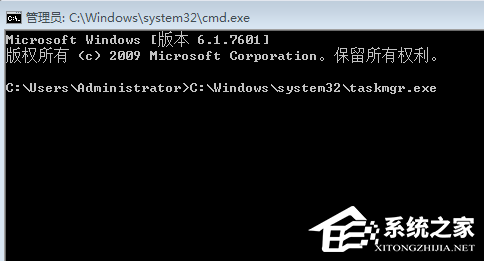
3、CMD打开任务管理器窗口的方法:在输入栏填入taskmgr后按回车即可。
![[系统教程]Win10如何用cmd打开任务管理器?用cmd打开任务管理器的方法](https://www.rvibo.com/wp-content/uploads/2023/01/20230106075954-30.png)
![[系统教程]Win10如何用cmd打开任务管理器?用cmd打开任务管理器的方法](https://www.rvibo.com/wp-content/uploads/2023/01/20230106075954-81.png)
希望本文对遇到此故障的朋友有所帮助,如有需要可以在下方留言,进行互动,或者留下您的联系方式,方便沟通交流。欢迎大家分享经典维修案例,软件使用教程技巧等,投稿邮箱:smailmeng2018@163.com.斯维智能科技@恩腾技术圈 WWW.RVIBO.COM.
- 扫一扫关注抖音
-

- 扫一扫关注我们
-

Tips:由于近期添加小编微信,进行咨询的朋友越来越多,为了方便日后的管理与沟通,烦请朋友们在扫码添加微信或QQ时,请按以下格式进行备注:姓名+学校名称,否则小编有权拒绝通过,感谢理解!


![[系统教程]Win11死亡空间2闪退怎么办?Win11玩死亡空间2闪退解决方法教学](https://www.rvibo.com/wp-content/themes/begin/timthumb.php?src=https://www.rvibo.com/wp-content/uploads/2023/02/20230206085946-84.jpg&w=280&h=210&a=&zc=1)
![[系统教程]Win7运行启动项命令是什么?Win7设置开机启动项的方法](https://www.rvibo.com/wp-content/themes/begin/timthumb.php?src=https://www.rvibo.com/wp-content/uploads/2023/02/20230206080006-40.jpg&w=280&h=210&a=&zc=1)
![[系统教程]Win7如何关闭硬件加速?Win7关闭硬件加速的方法](https://www.rvibo.com/wp-content/themes/begin/timthumb.php?src=https://www.rvibo.com/wp-content/uploads/2023/02/20230206080002-27.jpg&w=280&h=210&a=&zc=1)
![[系统教程]Win7升级Win10数据会丢失吗?win7升级win10保留数据](https://www.rvibo.com/wp-content/themes/begin/timthumb.php?src=https://www.rvibo.com/wp-content/uploads/2023/02/20230206075959-70.png&w=280&h=210&a=&zc=1)

